提到投影,現(xiàn)在已然不是什么新鮮的東西,從最初只能在會議中看到,到現(xiàn)如今日常家庭中也開始逐漸普及,投影的身份也開始由傳統(tǒng)升級,變得更加智能,而商務辦公投影也從繁雜線材到無線化的升級,也就是經常聽說到的無線投影儀,那么往后開會再也不用線束?筆者今天就來一一揭曉答案。
用慣了傳統(tǒng)布線設置的投影儀,轉陣無線商務投影的陣地,相信很多人會擔心操作便捷性以及會不會用的問題,畢竟“改變這個事”對于一些人來說也不那么容易,那么究竟是不是呢?今天筆者就拿著手上這款明基E500無線投影作為例子和大家科普一下無線投影如何使用與連接的問題。
無線投屏是明基E500的一大亮點所在,畢竟現(xiàn)在手機、電腦等移動設備辦公已經司空見慣,尤其在會議中不免需要通過移動設備等來實現(xiàn)數(shù)據的實時投屏演示,這樣一來明基E500的無線投屏優(yōu)勢就再次凸顯。
步驟一:同一無線網絡下,只需要點擊屏幕右上角的隔空投放(屏幕鏡像)
步驟二:選擇明基E500相對應的設備直接即可完成無線投屏的播放。
點評:再也不用擔心忘了攜帶轉接頭的痛苦了,10秒開會就是這么任性。
步驟一:在明基官網搜索相對應投影型號,下載AirPin驅動軟件。
步驟二:從AirPin工具列執(zhí)行屏幕鏡像功能即可,操作與蘋果電腦大同小異。
點評:簡單來說就是比macOS“多了一個步驟”。
步驟一:直接通過iOS手機屏幕鏡像功能。
步驟二:屏幕鏡像找到明基E500實現(xiàn)手機畫面在投影上的實時投屏即可。
點評:手機的無線投屏與電腦的操作其實并無太大的差別,簡單粗暴。
步驟一:下載相對應的Airpin無線投屏軟件,操作方式和win系統(tǒng)一致。
步驟二:開啟鏡像功能實現(xiàn)無線投屏播放即可。
點評:其實使用起來也并沒有想象中那么難,小白萌新也能輕松上手。
無網絡情況下如何解決?自帶熱點功能輕松化解
在使用中難免有用戶質疑一個問題,因為一直需要連接無線網絡,保持在同一網絡環(huán)境下才能實現(xiàn)投屏,那網絡不穩(wěn)或者沒網的情況下怎么辦呢?在實際使用中,明基E500也考慮到了這一情況的存在,所以加入“熱點”的功能。
有網/無網照投不誤 開啟熱點使用教程
步驟一:用戶只需要開啟明基E500的直連投屏功能。
步驟二:將設備連接到明基E500釋放出的無線熱點即可。
點評:完美解決了無網絡/卡頓情況下投屏的使用問題。
若需要聯(lián)網使用,直接關閉直連投屏功能
簡單的了解后,相信大家對于明基E500的無線連接使用方式有了一定的認知,相較于復雜的布線連接轉換器使用,無線連接的使用更加方便呢,解鎖會議新姿勢就是這么簡單,把手里的擴展塢、轉接頭、高清線通通丟掉吧。
U盤即插即用,一盤一遙控就可開會
另外平時會議中大家少不了用U盤來傳輸文件,拷貝文件等等,相較于電腦讀通過轉接線來實現(xiàn)數(shù)據的投射來講,明基E500的U盤即插即用就方便了不少呢。
與傳統(tǒng)接線方式說再見 明基E500搭載智能商務系統(tǒng)來襲
步驟一:接駁U盤之后即可直接讀取外接存儲設備的內容。
步驟二:遙控器操作直接讓會議進行。
點評:兼容常用的Word、Excel、PowerPoint等辦公格式,也支持圖片、視頻、音頻等主力格式。
文本文檔清晰銳利 畫質豐富多彩
最后簡單給大家展示一下筆者手里這款明基E500投射的效果,因為得益于明基E500的3300流明亮度以及13000:1的對比度優(yōu)勢,在實際的投射環(huán)境中,即便是白天會議的使用也完全可以勝任。
寫在最后:
不知大家在了解過明基E500無線投影儀的便捷性、實用性以及實際投射的畫面效果后,是否已經對這款無線投影開始種草了呢?
-
智能
+關注
關注
8文章
1703瀏覽量
117423 -
明基
+關注
關注
0文章
94瀏覽量
20473
發(fā)布評論請先 登錄
相關推薦
Wi-Fi模塊在投影儀上的應用
SS8833T-實現(xiàn)投影儀自動對焦鏡頭電機驅動芯片
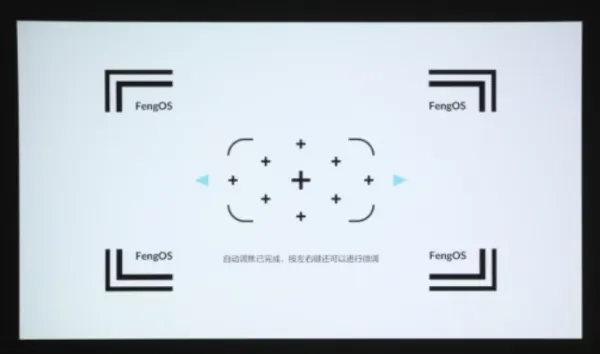
3.5接頭投影儀USB電腦一拖二音頻發(fā)射器
LCD投影儀的簡單架構和EMC問題整改案例
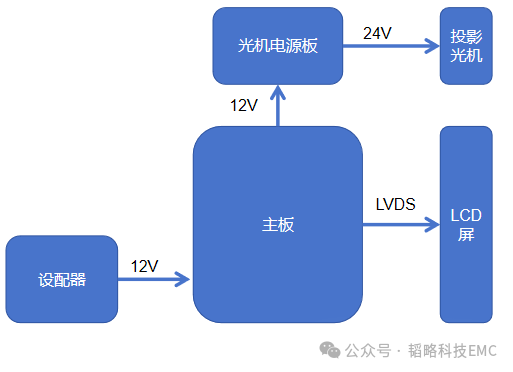
vr和投影儀的區(qū)別是什么
智能投影儀做北美FCC認證所需周期多長?

松下擬出售高端投影儀業(yè)務
家用投影儀前三名排行榜:國產家用智能投影哪些牌子可以買?

X7D Pro投影儀:畫質與功能的完美結合
智能投影儀FCC認證周期多少?產生費用大概在什么范圍?

投影儀選購指南必看6大參數(shù),不同價位的投影儀怎么選?

2023年投影儀發(fā)展成效良好,2024年未來可期





 無線投影儀怎么連接,看過教程,原來操作這么簡單!
無線投影儀怎么連接,看過教程,原來操作這么簡單!











評論